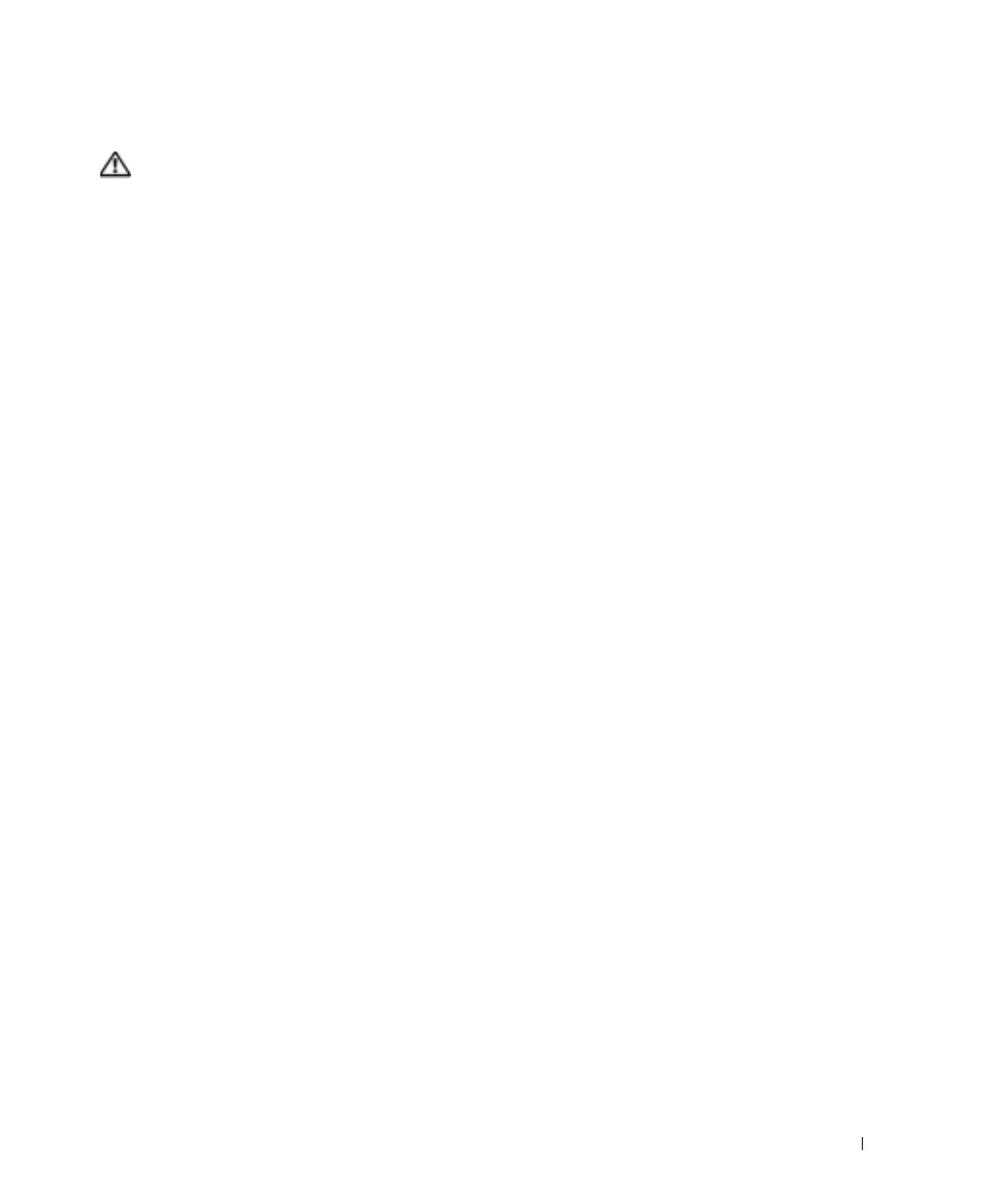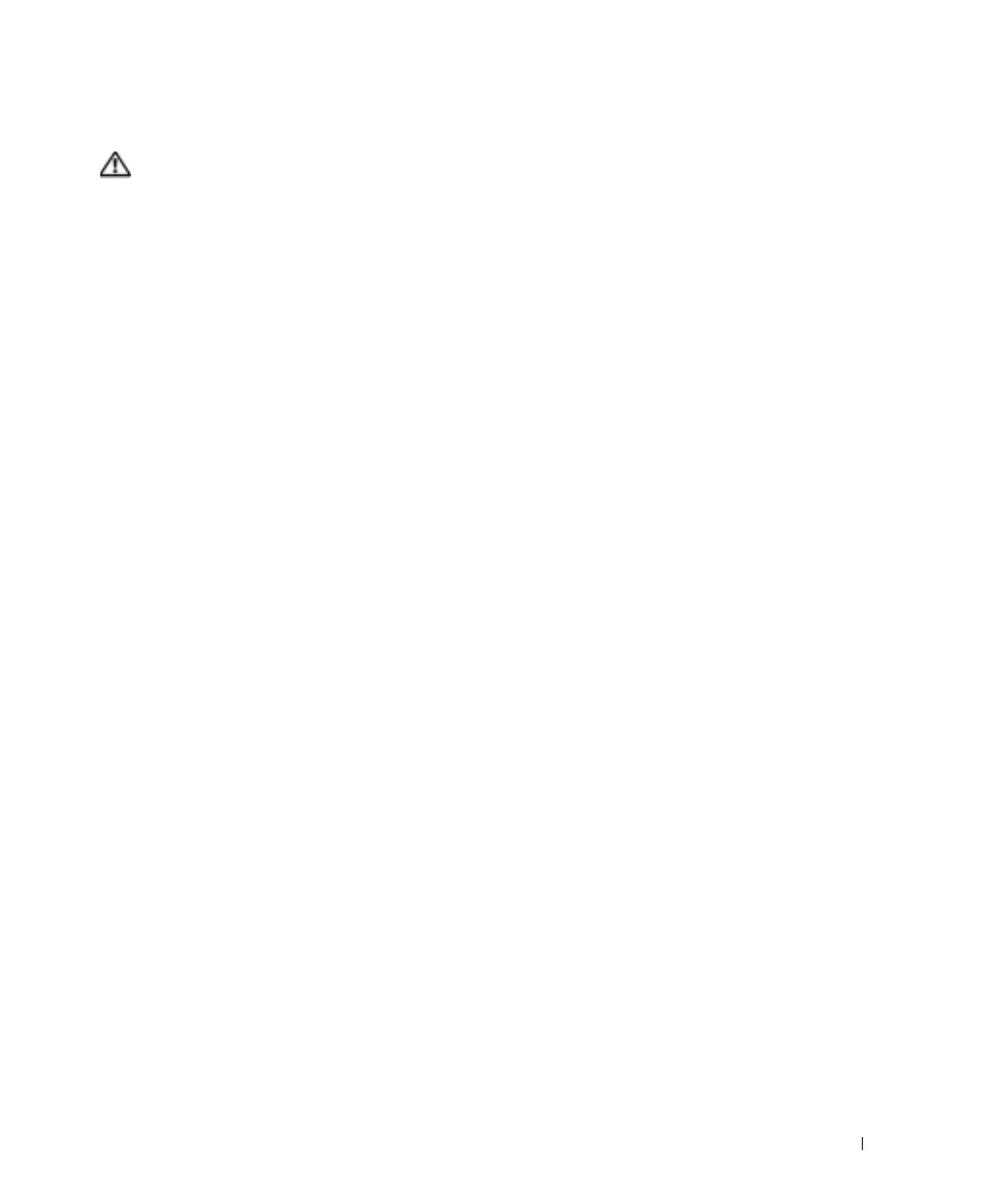
Mise à jour des informations 37
Le système démarre mais aucun message indiquant une erreur de mémoire ne s'affiche.
PRÉCAUTION : seuls les techniciens de maintenance qualifiés sont habilités à retirer le capot
du système et à accéder aux composants du système. Consultez le Guide d'information sur le produit
pour obtenir des informations détaillées sur les consignes de sécurité, les interventions dans
l'ordinateur et la protection contre les décharges électrostatiques.
1
Éteignez le système et les périphériques connectés, puis débranchez-le de la prise de courant.
2
Ouvrez le système. Consultez la section “Ouverture du système” du chapitre
“Dépannage du système”, dans le
Guide d'installation et de dépannage
.
3
Assurez-vous que les connecteurs mémoire sont remplis dans le bon ordre.
Lisez les “Consignes générales d'installation des modules de mémoire”,
dans le chapitre “Installation des composants du système”.
Si les modules de mémoire sont placés correctement, passez à l'étape suivante.
4
Remettez les modules de mémoire dans leurs supports. Consultez la section
“Installation de modules de mémoire” du chapitre “Installation des composants du système”,
dans le
Guide d'installation et de dépannage
.
5
Refermez le système. Consultez la section “Fermeture du système” du chapitre
“Dépannage du système”, dans le
Guide d'installation et de dépannage
.
6
Rebranchez le système à la prise de courant et allumez-le, ainsi que les périphériques
connectés.
Si aucun message indiquant une erreur de mémoire ne s'affiche, l'incident est résolu.
Si l'incident persiste, consultez le chapitre “Obtention d'aide” dans le
Guide d'installation
et de dépannage
.
Des messages indiquant des erreurs de mémoire s'affichent sur l'écran LCD ou dans le journal
d'événements du système.
1
Accédez au programme de configuration du système et désactivez l'option
Redundant
Memory
(Mémoire redondante), le cas échéant. Voir la section “Utilisation du programme
de configuration du système” dans le
Guide d'utilisation
.
2
Exécutez le test de diagnostic en ligne approprié. Consultez la section “Utilisation des
diagnostics de Server Administrator” du chapitre “Exécution des diagnostics du système”,
dans le
Guide d'installation et de dépannage
.
3
Remplacez les modules de mémoire identifiés par les programmes de diagnostic. Consultez
la section “Installation de modules de mémoire” du chapitre “Installation des composants
du système”, dans le
Guide d'installation et de dépannage
.
4
Accédez au programme de configuration du système et activez l'option
Redundant Memory
(Mémoire redondante), si vous l'avez désactivée à l'étape 1.
5
Redémarrez le système. S'il y a toujours des erreurs de mémoire sur l'écran LCD ou
dans le journal d'événements du système, consultez le chapitre “Obtention d'aide”
dans le
Guide d'installation et de dépannage
.